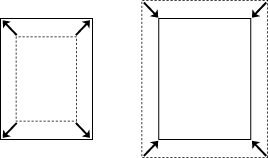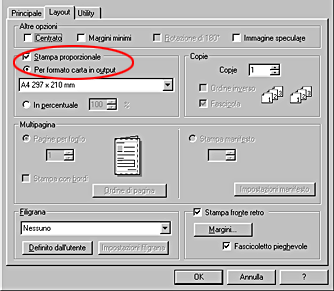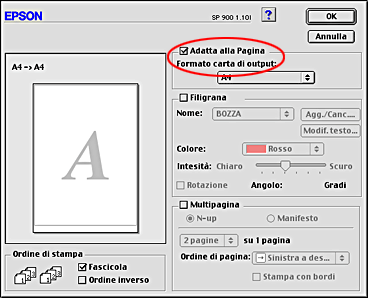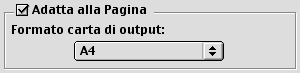Varie opzioni di stampa
Stampa con adattamento alla pagina
 Caricamento della carta
Caricamento della carta
 Impostazioni del driver
Impostazioni del driver
 Stampa
Stampa
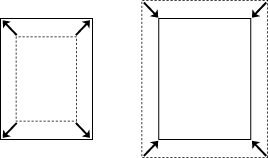
È possibile utilizzare la funzione di stampa Adatta alla pagina quando si desidera stampare, ad esempio, un documento formato A4 su un altro formato di carta.
È possibile stampare con la funzione di stampa Adatta alla pagina per conformarsi al formato carta selezionato nell'elenco dei formati nel menu Principale.
 |
Nota:
|
 | -
Questa funzione non è disponibile con Mac OS X.
|
|
 | -
Questa funzione non è disponibile quando si seleziona la casella di controllo Senza margini in Opzioni carta del menu Principale (Windows) o la casella di controllo Margini zero nella finestra di dialogo Stampa (Macintosh).
|
|
Caricamento della carta
Caricare la carta nella stampante.

[Inizio]
Impostazioni del driver
 |
Accedere al driver della stampante.
|
 |
Selezionare l'impostazione desiderata di Tipo in Opzioni carta del menu Principale (Windows).
|
Selezionare l'impostazione desiderata di Supporto nella finestra di dialogo Stampa (Macintosh).
 |
Selezionare Foglio singolo come impostazione di Origine in Opzioni carta del menu Principale (Windows).
|
Selezionare Alimentatore auto come impostazione di Origine carta nella finestra di dialogo Formato di Stampa (Macintosh).
 |
Selezionare l'impostazione desiderata di Formato per i dati di stampa originali in Opzioni carta del menu Principale (Windows).
|
Selezionare l'impostazione desiderata di Formato carta per i dati di stampa originali nella finestra di dialogo Formato di Stampa (Macintosh).
 |
Nel menu Layout (Windows), selezionare la casella di controllo Stampa proporzionale, quindi selezionare l'opzione Per formato carta in output.
|
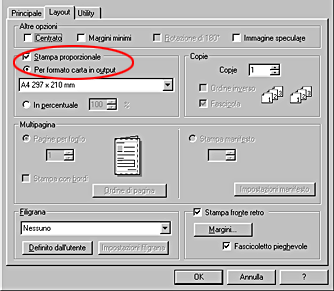
Selezionare la casella di controllo Adatta alla Pagina nella finestra di dialogo Layout (Macintosh).
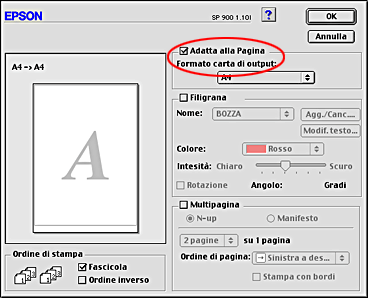
 |
Nel menu Layout (Windows), selezionare il formato carta caricato nella stampante in Per formato carta in output.
|

Nella finestra di dialogo Layout (Macintosh), selezionare il formato di carta caricato nella stampante tramite Formato carta di output.
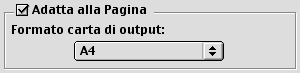
 |
Per chiudere la finestra di dialogo di impostazione del driver della stampante, fare clic su OK.
|

[Inizio]
Stampa
Dopo aver completato i passaggi sopra riportati, avviare la stampa.

[Inizio]
 Caricamento della carta
Caricamento della carta Impostazioni del driver
Impostazioni del driver Stampa
StampaCaricamento della carta
Impostazioni del driver
Stampa